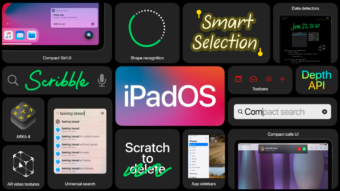Como ativar filtro de luz azul? [celular e computador]
Veja como ativar o filtro de luz azul no smartphone Android, no iPhone ou iPad (iOS) e também no desktop (Windows e macOS)
É fato que usar o celular durante à noite prejudica a qualidade do seu sono por inibir a produção de melatonina em decorrência da luz azul emitida pelas telas. Para reduzir as consequências dessa combinação, veja como ativar o filtro de luz azul no celular e computador (Android, iOS, macOS e Windows).

A seguir estão listadas as principais fabricantes de celulares Android, assim como o iPhone e iPad (iOS) e os dois principais sistemas operacionais para desktop, Windows e macOS.
Caso esteja usando o computador para ler este artigo, pode usar o atalho “CTRL + F” (Windows) ou “Command + F” (macOS) e localizar a marca do seu celular mais rapidamente.
iPhone, iPad ou iPod touch (Night Shift)
O filtro de luz azul é chamado pela Apple de Night Shift, encontra-se tanto na Central de Controle, quanto nos Ajustes.
- Acesse o app Ajustes;
- Toque em “Tela e Brilho”;
- Selecione a opção “Night Shift”;
- Faça as configurações de agendamento e temperatura necessárias, de acordo com suas preferências.
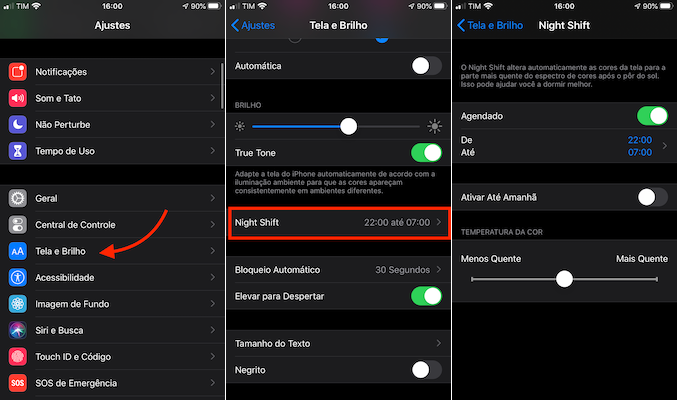
Outra forma de ativar é acessar a Central de Controle:
- Na Central de Controle, toque e segure no controle do brilho da tela;
- Marque a opção “Night Shift”.
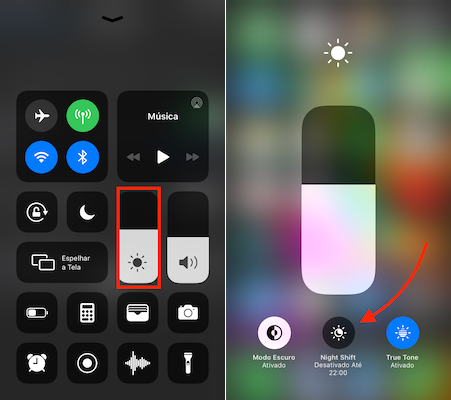
Samsung (Filtro de luz azul)
O “Filtro de luz azul” nos smartphones da Samsung, pode ser ativado tanto pela Central de Notificações, quanto pelas configurações.
- Acesse as Configurações;
- Toque em Visor;
- Toque na opção “Filtro de luz azul” para abrir as opções adicionais;
- Faça os ajustes necessários de opacidade e agendamento.
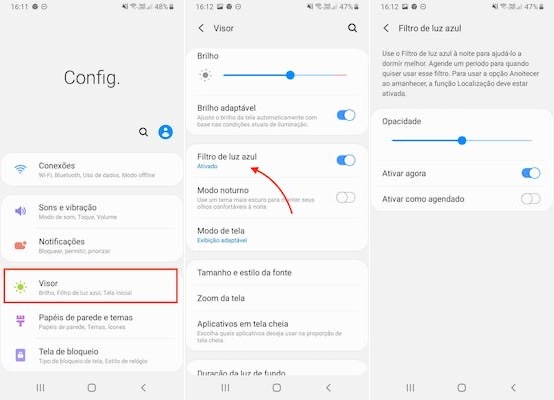
Para acessar pela Central de Notificações, basta tocar e segurar na opção “Filtro de luz azul” para ir direto para as configurações do recurso.
Motorola (Modo Noturno)
A Motorola ainda chama o recurso de “Modo Noturno”, veja como ativar.
- Acesse as Configurações;
- Toque na opção “Tela”;
- Selecione a opção “Modo Noturno”;
- Ative o recurso e ajuste conforme suas preferências.
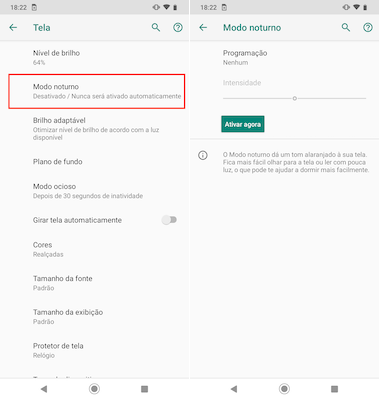
LG (Visualização confortável)
“Visualização confortável” é como o recurso pode ser encontrado nos telefones da LG.
- Acesse as Configurações do celular;
- Toque na guia “Tela”;
- Toque em “Visualização confortável”;
- Ative a opção “Usar Visualização confortável” e ajuste o controle deslizante para aumentar ou diminuir a temperatura das cores.
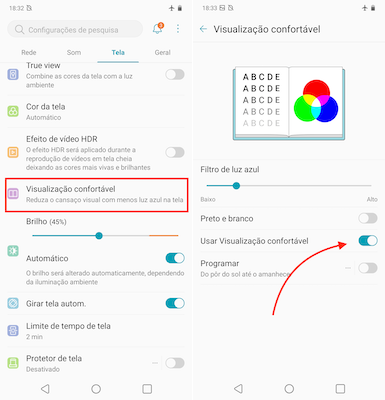
Huawei (Conforto dos olhos)
Para ativar o “Conforto dos olhos” nos telefones da Huawei:
- Acesse as Configurações do celular;
- Selecione “Configurações de exibição”;
- Toque na opção “Conforto dos olhos”;
- Ajuste conforme sua preferência.
Um atalho é tocar e segurar na opção que aparece nos controles da Central de Notificações:
Xiaomi (Modo de leitura)
O “Modo de leitura” é como pode ser encontrado em telefones da Xiaomi, para ativá-lo:
- Abra as Configurações do telefone;
- Toque em “Tela”;
- Selecione a opção “Modo de leitura”;
- Ative ou agende para que o recurso do seja acionado automaticamente.
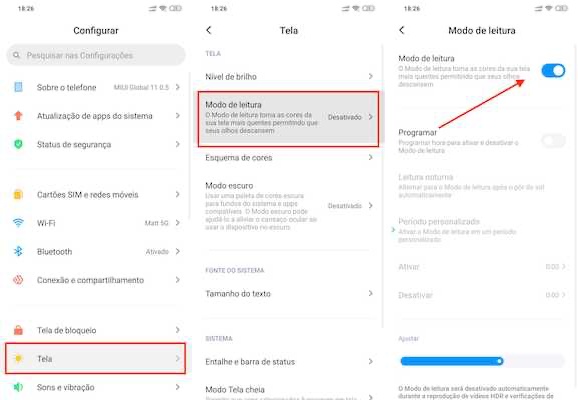
A Xiaomi também adicionou um atalho nos ajustes da Central de Notificações, para ativar o recurso rapidamente.
Asus (Filtro de luz azul)
Para ativar a ferramenta em telefones da Asus:
- Acesse as Configurações do aparelho;
- Toque em “Tela”;=
- Selecione “Modo de cores da Tela”;
- Toque na opção “Filtro de luz azul”.
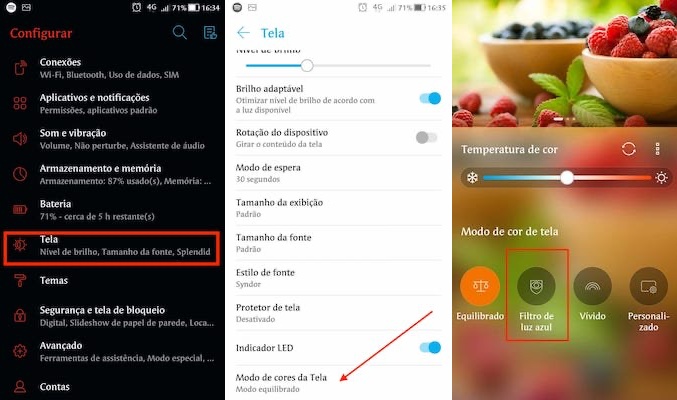
Há um atalho para o recurso também nos ajustes da Central de Notificações.
Computadores com macOS (Night Shift)
- Clique no menu Apple (ícone da maçã no canto superior esquerdo) e selecione “Preferências do Sistema”;

- Clique em “Monitores”;

- Clique na aba “Night Shift”;

- Ative o recurso manualmente ou configure o agendamento, para que a transição seja feita de acordo com o horário.
Computadores com Windows (Luz noturna)
- Clique no Iniciar;
- Na barra de pesquisa, digite “Luz noturna”;

- Clique no resultado encontrado;
- Ative o recurso ou configure o agendamento para que o Windows o acione automaticamente.

Há um atalho para a Luz noturna também na Central de Avisos do Windows:
- Toque no balão para abrir a Central de Avisos do Windows (ao lado direito do relógio);
- Clique na opção “Luz noturna”.
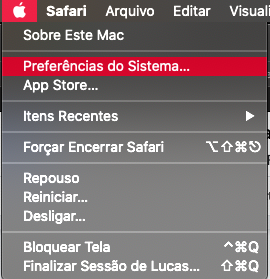
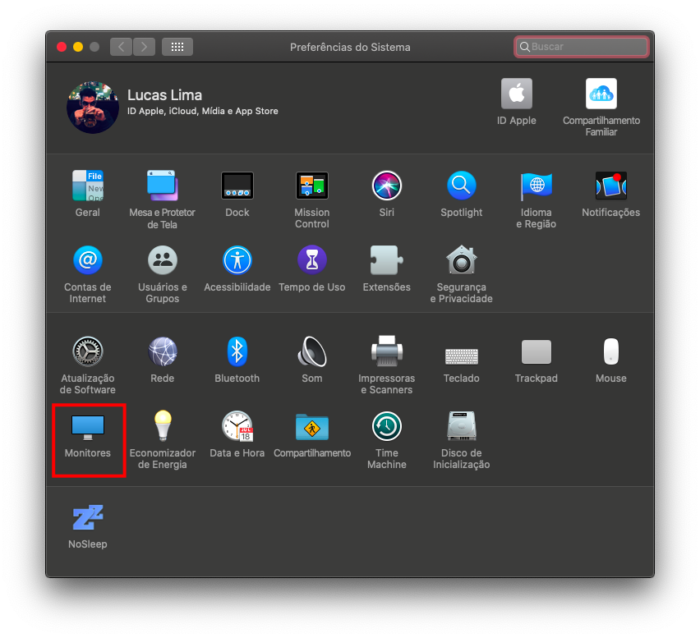
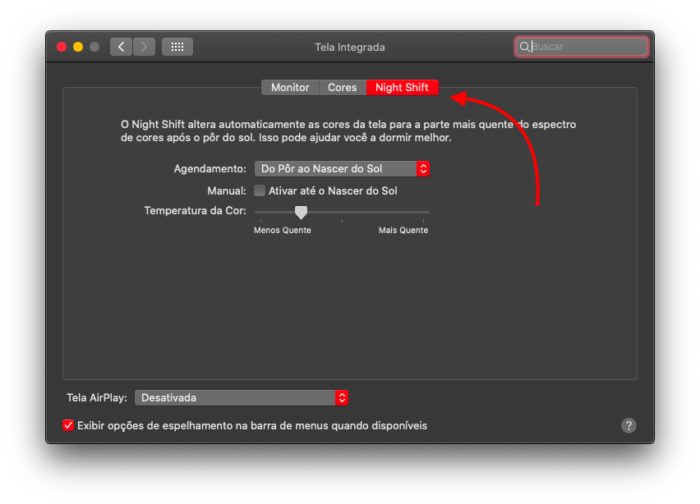
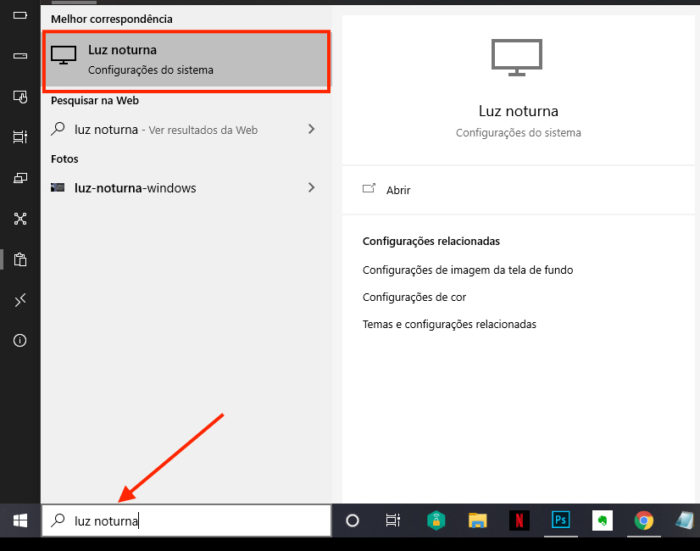
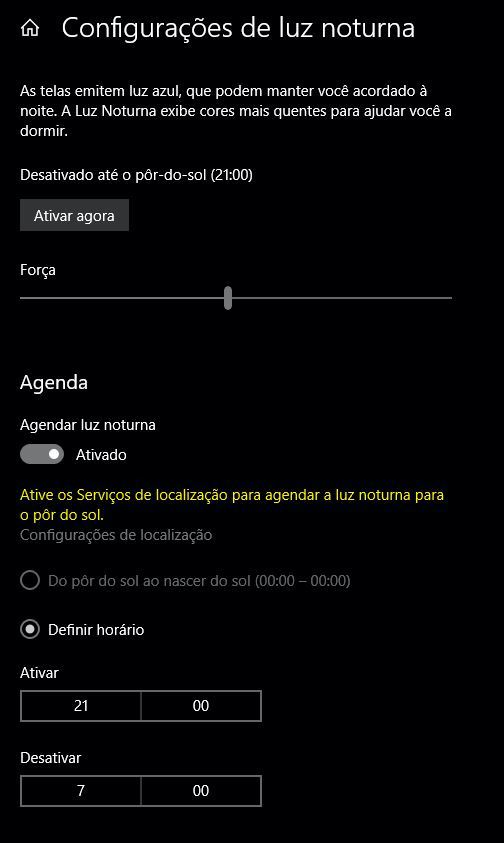





![É possível usar um filtro de anime no TikTok para publicar vídeos divertidos e inusitados no aplicativo, mas o que muitos podem não saber é que este filtro, na verdade, […]](https://files.tecnoblog.net/wp-content/uploads/2020/09/filtro-de-anime-700x371.jpg)